
时间:2021-02-04 12:03:03 来源:www.win10xitong.com 作者:win10
一些网友反应说他在使用win10系统的时候出现了win10如何将UWP应用安装在非系统盘呢的情况,要是你的电脑技术没有达到一定的水平,可能就不能解决这个win10如何将UWP应用安装在非系统盘呢的情况。我们现在就来看下怎么处理,我们不妨试试这个方法:1、其实在Windows10《设置》中微软已经添加了保存位置的设置项。进入"设置 - 系统 - 存储"设置界面。:2、在"更多存储位置"下点击"更改新内容的保存位置"打开界面即可很轻松的完成了。接下来我们就一起来看看win10如何将UWP应用安装在非系统盘呢详细的详尽操作法子。
win10如何在非系统盘上安装UWP应用
1.事实上,微软已经在windows1《设置》中添加了保存位置的设置项。进入“设置-系统-存储”设置界面。如图:
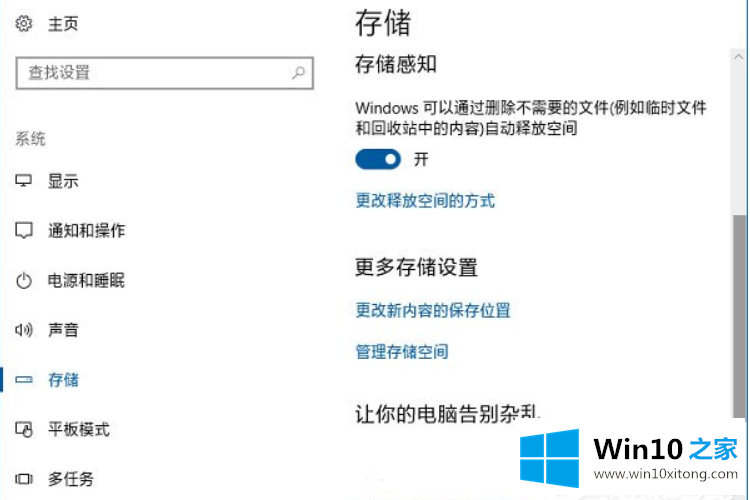
2.在“更多存储位置”下,点击“更改新内容的存储位置”,弹出如图所示界面:
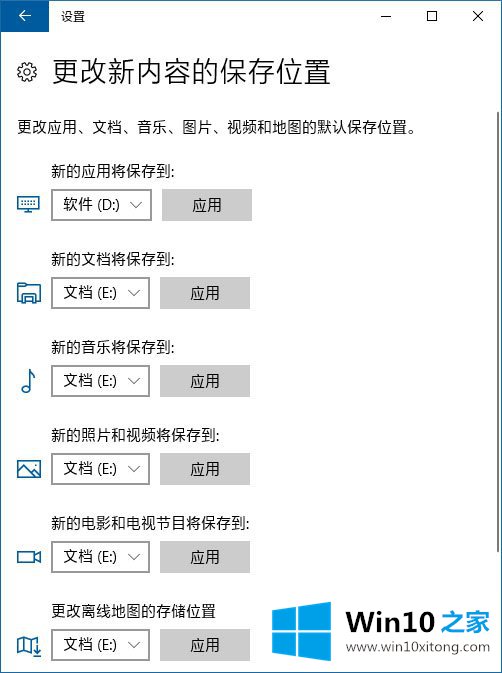
3.在这里,您可以更改应用程序、文档、音乐、图片、视频和地图的默认存储位置。将“新应用程序将被保存到”设置为c盘以外的非系统盘(如D盘),然后单击“应用”。
4.以后安装应用时,默认安装在D: \ WindowsApps目录下。
5.同样,默认情况下,您也可以设置将文档、音乐、图片、视频和地图保存到非系统磁盘。
PS:本文的方法可以将应用程序、文档、音乐、图片、视频和地图的默认存储位置设置为非系统磁盘。
到这里,win10如何将UWP应用安装在非系统盘呢的详尽操作法子就给大家说到这里了,如果你还有疑问,欢迎给本站留言。